Si su iPhone sigue conectándose y desconectando de Mac cuando intenta cargarlo o sincronizar datos, no está solo. Este es un problema común, pero la buena noticia es que hay varias soluciones disponibles. Ya sea que desee sincronizar datos entre su iPhone y Mac o simplemente cargar su iPhone, deberá conectar el dispositivo iOS a su Mac a través de un cable USB o USB-C primero. Cuando enchufa el iPhone en un buen día, todo va sin problemas. ¡Hoy, sin embargo, es una historia diferente! El iPhone se conecta y se desconecta con Mac regularmente. También parece que cargar el dispositivo es difícil porque el iPhone sigue cargando y drenando mientras está conectado a la Mac.
Parte 1: ¿Por qué iPhone se conecta y se desconecta rápidamente de Mac?
Debes preguntarte por qué mi iPhone sigue conectando y desconectando de Mac. Lo primero que debe verificar es si ha actualizado recientemente o no el software de su iPhone o el sistema operativo de su Mac. Si es así, podría ser que deba dejar que los sistemas se actualicen, lo que puede tomar unos minutos.
La segunda cosa que debe verificar es si está utilizando o no un cable USB que Apple proporcionó. Si está utilizando un cable que vino en la caja con su iPhone, debería funcionar sin problemas. Si está utilizando un cable de terceros, es posible que no se conecte completamente con su teléfono o computadora. Si ninguna de estas cosas es cierto para usted, eche un vistazo a continuación, puede encontrar la solución perfecta.
Parte 2: Soluciones básicas para resolver el iPhone Conexión y desconexión de Mac
Para empezar, las soluciones básicas son gratuitas. No hay ningún cargo para descargarlo o usarlo. Pero la verdadera razón por la que debe usar soluciones básicas es que lo hemos creado para ser fácil, incluso para aquellos que no saben mucho sobre las computadoras. Queremos que todos puedan resolver problemas, como iPhone, la conexión y la desconexión de Mac. La mejor parte es que no hay necesidad de que comprenda lo que sucedió, ¡solo siga los pasos en las soluciones básicas a medida que parecen, y su problema se resolverá! Esta es una lista de verificación de soluciones básicas para resolver el iPhone Conexión y desconexión de Mac.
Solución 1: Verificación básica para arreglar las conectas y desconexiones de iPhone de Mac
Muchas personas no saben esto, pero si entras en preferencias de iTunes -> dispositivos, luego verifique «Evitar iPods, iPhones y iPads sincronizando automáticamente», evitará que su iPhone se conecte y se desconectará. Esto es especialmente útil si está utilizando una versión anterior de iOS.
Si Wi-Fi Sync no está resolviendo el problema para usted, intente apagar Bluetooth. Vaya a Configuración -> General -> Bluetooth, luego apague Bluetooth y reinicie ambos dispositivos. Su iPhone ahora debería poder sincronizar sin conectarse y desconectarse repetidamente.
Antes de hacer cualquier otra cosa, ¡verifique que el cable que esté usando es adecuado! Si el cable está dañado o incluso ligeramente doblado, esto puede causar problemas con la conexión a otros dispositivos. Intente otro cable si es posible, o un cable certificado de Apple si no.
Si está utilizando puertos USB en un monitor externo u otro cubo USB, intente conectar su dispositivo directamente a uno de los puertos de su Mac. Algunos centros no son lo suficientemente potentes como para cargar un iPhone, mientras que también está conectado a una computadora, por lo que pueden abandonar al transferir datos.
Solución 2: Detenga el proceso utilizando el monitor de la actividad
Cuando el iPhone sigue conectando y desconectando de Mac continúa, el monitor de actividades es útil. Similar a cómo cerramos por la fuerza las aplicaciones en el iPhone, Mac ofrece un monitor de actividades, forzando aplicaciones y procesos de cierre. Con este método, una de las personas con el iPhone idéntico que sigue conectando y desconectando pudo resolver el problema. Para solucionar esto, siga estos simples pasos.
1. Vaya a las preferencias del sistema haciendo clic en el logotipo de Apple en la esquina superior izquierda de su pantalla. Luego seleccione usuarios y grupos.
2. Desbloquee su configuración tocando el bloqueo en la esquina inferior izquierda de la ventana. Deberá ingresar su contraseña de Mac para autorizar esto.
3. Haga clic en el icono (+) para agregar un nuevo usuario, luego seleccione Administrador como tipo de cuenta. Ingrese un nombre de usuario y contraseña para su nueva cuenta de administración, ¡entonces está listo!
Parte 3: Alternativas avanzadas para resolver el iPhone Conectación y desconexión de Mac
Es posible que esté familiarizado con el iPhone que se conecta y se desconecta rápidamente de Mac Error, que ocurre cuando intenta cargar su teléfono o sincronizarlo con su computadora. En caso afirmativo, le diremos algunas alternativas avanzadas para ayudarlo. Estas alternativas lo ayudan a resolver el problema de conectarse y desconectarse y proporcionar una solución a largo plazo.
Solución 1: Use la reparación del sistema ultfone iOS para arreglar el iPhone conectando y desconectando desde Mac
Ultfone iOS System Repair es una herramienta poderosa que puede solucionar problemas de iOS. Puede arreglar iPhones atascados en el modo de recuperación, dispositivos USB no reconocidos, errores de iTunes (1, 2, 3, 9, 11 y otros), etc. La reparación del sistema ultfone iOS también proporciona una forma fácil y rápida de ingresar o salir del modo de recuperación. Lo mejor de esta herramienta es que no borra ningún dato en su dispositivo durante el proceso de fijación. A continuación se presentan algunas características clave de esta herramienta.
Las características clave de la reparación del sistema ultfone iOS incluyen:
- Todos los problemas del dispositivo iOS se pueden solucionar con un solo clic, incluido el iPhone atascado en el logotipo de Apple, el modo de recuperación, la pantalla blanca, etc.
- Corrige un iPhone/iPad desactivado sin pérdida de datos.
- Ingrese o salga del modo de recuperación de forma segura.
- Degradar iOS sin iTunes o jailbreak.
- Elimine la pantalla de bloqueo cuando olvide la contraseña.
COMPRAR AHORA
COMPRAR AHORA
-
Paso 1Inicie la reparación del sistema ultfone iOS después de descargarlo e instalarla en su Mac. Luego inicie el programa y conecte su dispositivo con el sistema a través de un cable. Haga clic en «Inicio» para ingresar al módulo de reparación del sistema iOS. En la página APearing, haga clic en «Reparación estándar» para continuar.
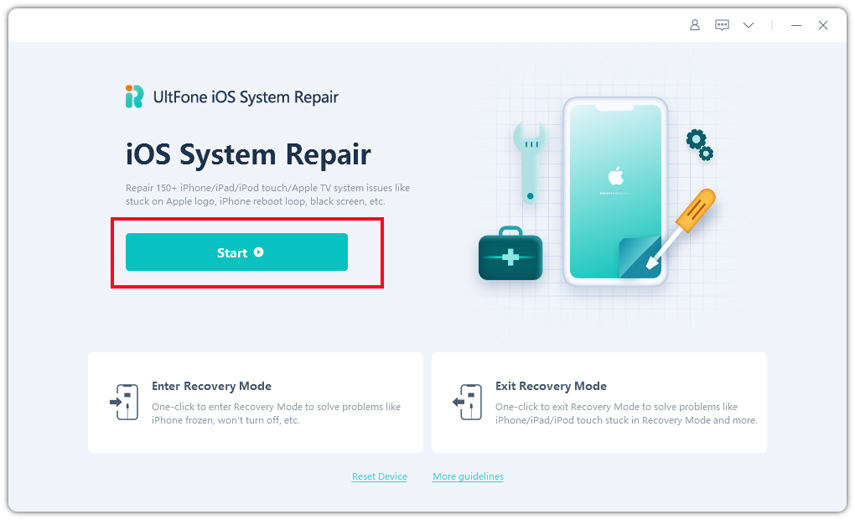
-
Paso 2Haga clic en el botón «Descargar» para descargar el paquete de firmware coincidente automáticamente para su dispositivo, seguido de realizar la reparación del sistema. Haga clic en «Explorar» para seleccionar otra ubicación para almacenar el paquete de firmware.
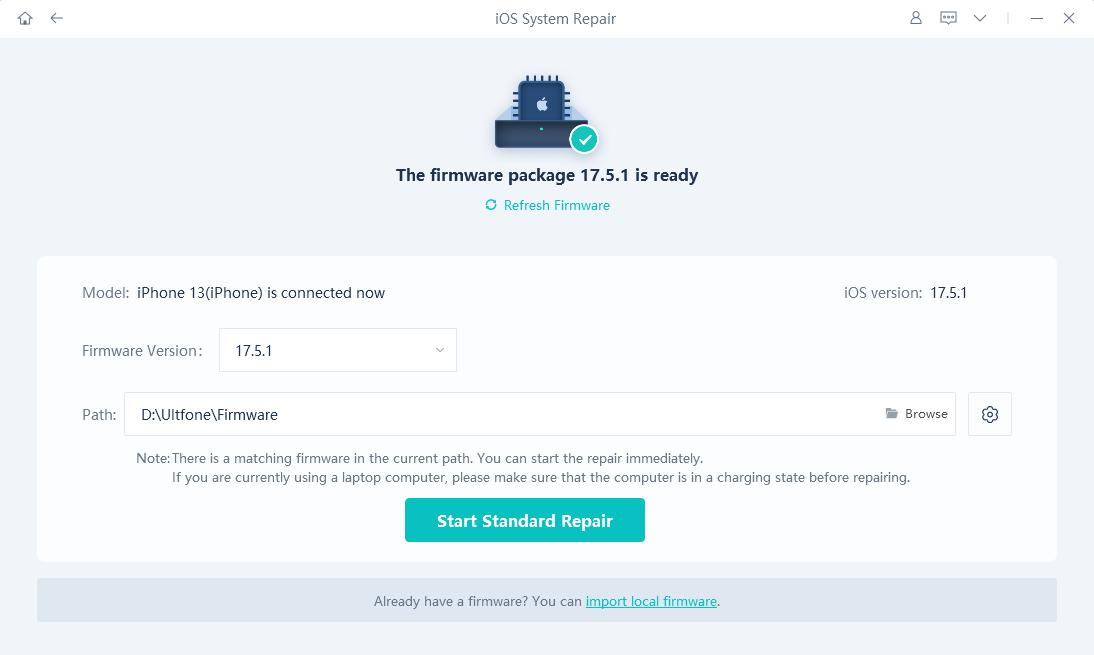
-
Paso 3Una vez que el paquete de firmware se descargue correctamente, haga clic en «Iniciar reparación estándar» para solucionar los problemas de iOS en su dispositivo. Una vez que se realice la recuperación del sistema iOS, su dispositivo iOS se reiniciará automáticamente y todo volverá a la normalidad.
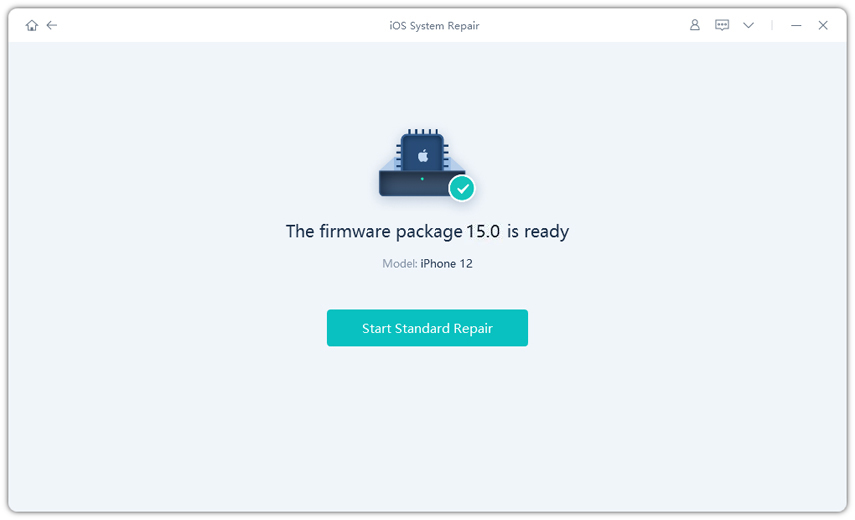
Solución 2: Detenga el proceso de USBD para solucionar problemas del problema de la conexión de iPhone-MAC
El proceso de USBD es un proceso de fondo que se ejecuta cuando su dispositivo se conecta a otra computadora. «Le dice» a su computadora qué protocolos usar al conectarse. Si tiene problemas para sincronizar su iPhone y Mac, es posible que deba detener el proceso USBD. El proceso USBD es una utilidad que el MacOS usa para comunicarse con dispositivos como su iPhone. Puede detener el proceso USBD siguiendo estos pasos:
1. Conecte su dispositivo iOS a su MacBook.
2. Abra las aplicaciones y haga clic en los servicios públicos.
3. Ahora, abra el monitor de actividades.
4. En el cuadro de búsqueda, escriba USBD y haga clic en el símbolo (x) para forzar todos los procesos.
También puede hacerlo con la ayuda de un terminal. Abra la terminal en su MacBook. Type This Command, «sudo killall -stop -c usbd». Después de escribir esto, presione el botón ENTER.

Solución 3: Restablecer la ubicación y la configuración de privacidad en iOS
Si no ha vinculado su iPhone con su Mac en mucho tiempo, el sistema puede tener dificultades para confiar en él. Varias personas dijeron que cambiar la ubicación y la configuración de privacidad en iOS arregló el problema «iPhone que se conectaba rápidamente y se desconectaba de Mac». Para resolver este problema, siga estos pasos.
1. Desbloquee su iPhone y vaya directamente a la configuración y haga clic en Configuración general. Después de ingresar la configuración general, desplácese hacia abajo y seleccione la opción RESET. Después de ingresar la opción de reinicio, haga clic en la ubicación de reinicio y la privacidad.
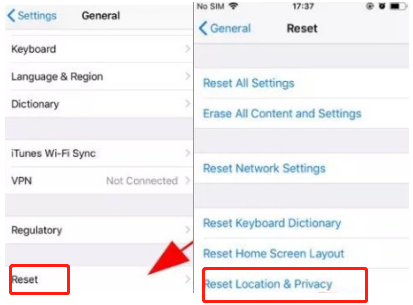
2. Para completar la función de reinicio, debe autenticarse con su pin/código de contraseña en la siguiente página. Ahora puede restablecer la ubicación y la configuración de privacidad ingresando su código de acceso (o cualquier otro método de autenticación que haya elegido). Para finalizar la acción, haga clic en Restablecer.
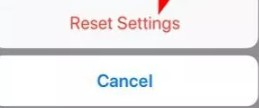
Ahora vuelva a conectar el iPhone a Mac, iTunes debería instarlo a que «confíe» con el teléfono. Acepte todas las instrucciones, y los problemas de conectividad deben resolverse.
Solución 4: Restablecer SMC y/o NVRAM para solucionar el problema de la conexión de iPhone-MAC
Si la conexión entre su iPhone y Mac no funciona bien, hay dos cosas que puede probar que pueden solucionar el problema: restablecer el SMC (controlador de administración del sistema) y/o NVRAM. SMC RESET significa RESET del controlador de gestión del sistema. Es una función Mac que restablece la configuración relacionada con la energía de su Mac a sus valores predeterminados de fábrica. Los restos SMC a veces se usan como una opción de solución de problemas de software para solucionar problemas, incluido el rendimiento lento y el sobrecalentamiento.
Pensamientos finales
En este artículo, le presentamos algunas soluciones posibles para solucionar el problema de la conexión y desconexión del iPhone de la Mac rápidamente. La buena noticia es que no estás solo. Numerosos usuarios están experimentando este problema. Esperamos que después de seguir nuestra guía pueda encontrar una solución y arreglar ese iPhone que se conecta y desconecte el error de Mac.
